Htop on enemmän kuin mukaansatempaava Centos 8 -prosessinäkymä ja laitemonitori. Se näyttää resurssien käytön mittaukset värillisinä ja auttaa sinua seuraamaan kätevästi järjestelmän suorituskykyä parannuksena. Sekä lisäryhmä valintoja että selkeä kuva taululla on sama kuin tavallinen pääkomento. Se näyttää tietoja prosessorin ja RAM-muistin käytöstä, tehtävistä tehtävistä, keskimääräisestä kuormituksesta ja käyttöajasta. Lisäksi Htop näyttää luettelon kaikista käyttöprosesseista ja voi jopa näyttää sen puumaisessa rakenteessa. Jos olet kiinnostunut hallitsemaan laitettasi vuorovaikutteisesti, yhden parhaista valinnoista pitäisi olla Htop-komento. Se toimii kaikilla Linux-jakeluilla, ja useimmissa tilanteissa se on oletusarvoisesti käytössä.
Tässä opetusohjelmassa opit asentamaan Htop Centos 8: een komentorivillä.
HTOS Centos 8: n asennusprosessi on seuraava:
Avaa pääteikkuna CentOS 8: ssa. Muodosta yhteys Centos 8: n etäpalvelimeen ssh-komennolla tai kirjautumispaneelilla.
Kytke EPEL-arkisto päälle
Ensinnäkin sinun on varmistettava, että centos 8: eesi on asennettu ja otettu käyttöön epel-arkisto. Suorita tätä tarkoitusta varten seuraava komento:
$ sudo yum repolistVoit nähdä, että järjestelmään ei ole asennettu epel-arkistoa, kuten alla olevassa kuvassa näkyy.

Centos 8 -epelivaraston asentamiseksi sinun on suoritettava seuraava komento:
Tai
$ sudo yum -y asenna epel-releaseTai
$ dnf install https: // dl.fedoraproject.org / pub / epel / epel-release-latest-8.noarch.kierrosluku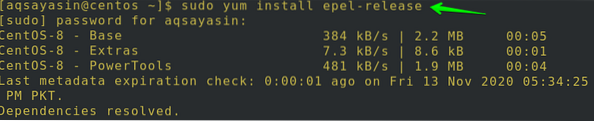
Sen jälkeen sinua pyydetään vahvistamaan toimintasi. Tyyppi 'yja napauta sitten Tulla sisään jatkaaksesi kuvan osoittamalla tavalla. Voit nähdä, että epel-arkisto asennetaan järjestelmään.
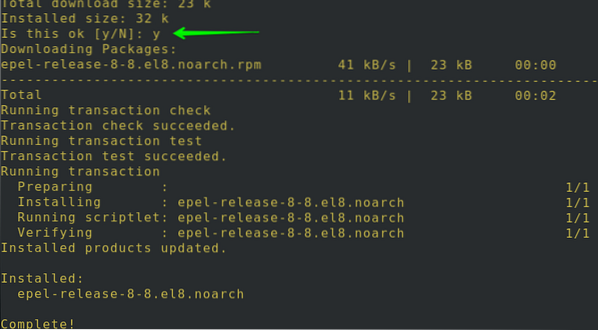
Repolist-komennon avulla näet, että epel-arkisto on nyt asennettu järjestelmään.
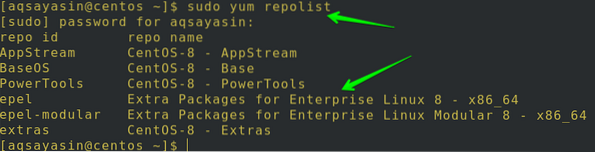
On tärkeää ymmärtää, kuinka tarkistaa jonkinlaiset paketit. Syötä sen vuoksi seuraava yum-komento tarkistaaksesi, ovatko Htop-paketit Centos 8: ssa:
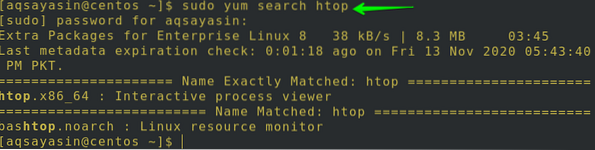
Asenna Htop Package
Voit käyttää mitä tahansa alla mainituista komennoista asentaa HTOP-paketti Centos 8: een:
$ sudo yum asenna htopTai
$ dnf asenna htopTai
$ dnf install -y htop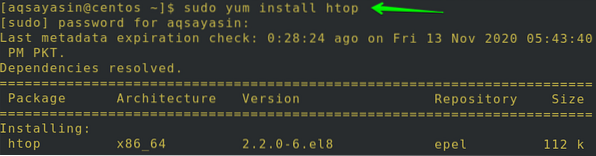
Sinua kysytään useammin kuin kerran vahvistamaan toimintasi. Kirjoita 'y' ja napauta sitten Enter jatkaaksesi kuvan osoittamalla tavalla. Voit nähdä, että kuvassa epel-arkisto asennetaan järjestelmään.
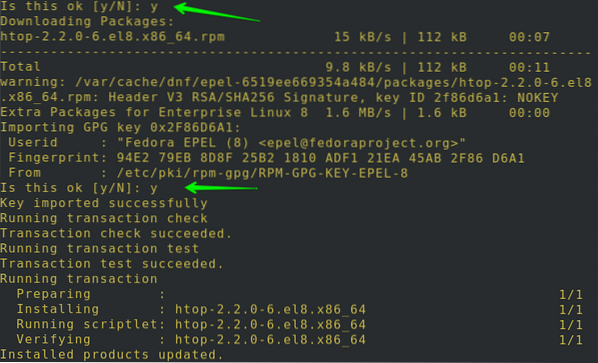
Kun asennus on valmis, tarkista onko paketti ladattu vai ei, avaa pääte ja käytä sitten seuraavaa komentoa:
Jos Htop-paketti on asennettu onnistuneesti järjestelmään, se näyttää sen version ja julkaisutiedot, kuten alla olevassa kuvassa näkyy.

Kirjoita seuraava komento saadaksesi lisätietoja järjestelmään juuri asentamastasi Htop-paketista:
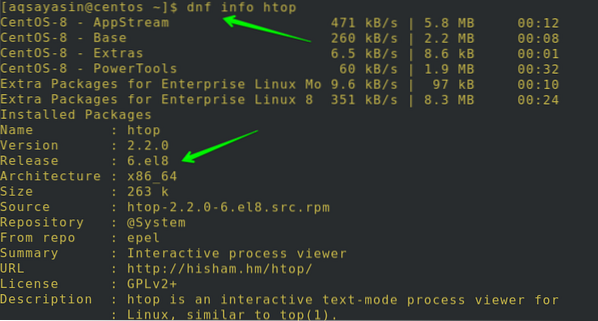
Käynnistä Htop Centos 8: ssa
Sinun on yksinkertaisesti suoritettava alla mainittu komento käynnistääksesi Htop-paketin:
$ htop
Alla mainitussa kuvassa on tiedot, joista kaikki yksittäiset yksityiskohdat laitteesta voidaan nähdä. Tallennuksen ja vaihdon käyttö voidaan tarkistaa ylhäältä. Voit poistua HTOP-istunnosta napauttamalla näppäimistöltä F10 tai q.
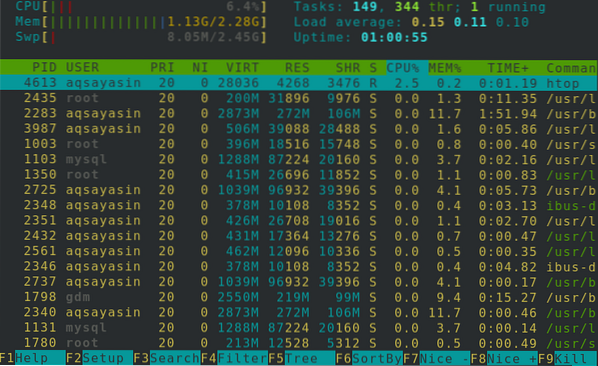
Avainten käyttö on Htopin tärkein etu. Voit käyttää asetuksia F2, hakua F3, suodattaa F4 ja tappaa kaikki prosessit F9: llä.
Saadaksesi tukea käytetyllä komennolla, suorita seuraava komento:
$ htop --help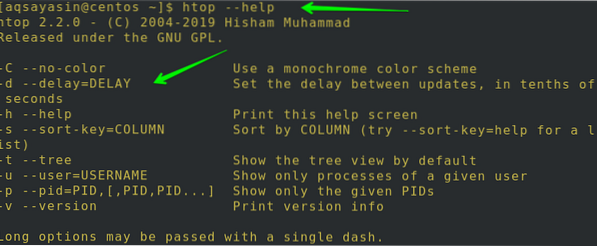
Päinvastoin, pääset man-sivuille suorittamalla tämän yksinkertaisen komennon:

Näet seuraavan tuloksen:
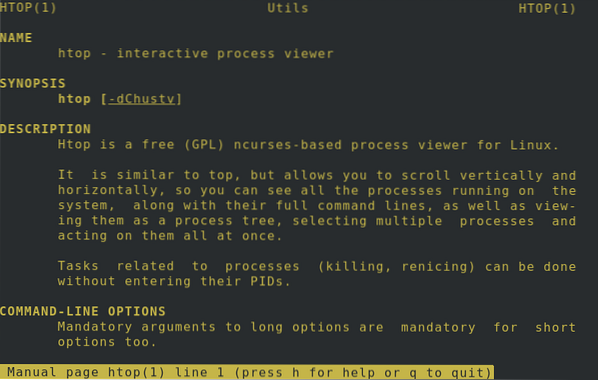
Näytä tietyn käyttäjän prosessit
Tästä johtuen komentoon voidaan välittää monia argumentteja. Oletetaan, että aqsayasin suorittaa komennon. Sinun on käytettävä seuraavaa komentoa päästäksesi Aqsayasin-prosesseihin:
$ htop -u aqsayasinTai
$ htop --user = aqsayasin
Täällä pääikkunassa voit kätevästi tarkistaa, mitkä vaihtoehdot ja yksityiskohdat ovat käytettävissä. Se näyttää kaikki käyttäjän aqsayasin-järjestelmän tilastot, kuten alla on esitetty.
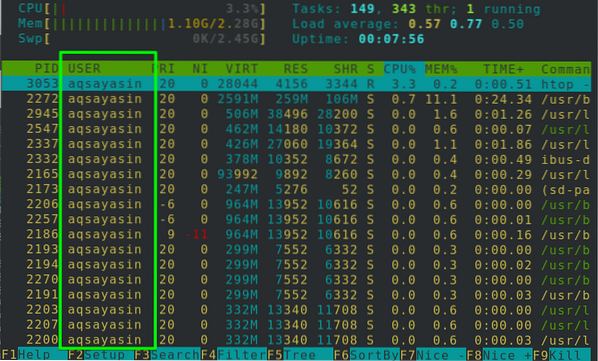
Aseta yksivärinen värimalli
Htopissa voidaan käyttää yksiväristä värimallia erittäin helpolla komennolla seuraavasti:
$ htop -CTai
$ htop -no-color
Kuten alla olevasta kuvasta näet, kaikki tulosteet ovat yksivärisiä, eikä näytöllä ole muuta kuin yhtä väriä.
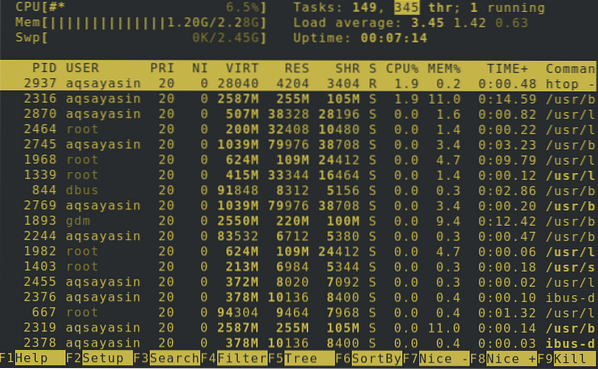
Puun visualisointi
Se on kaikkien suosikki näkökulma, koska se auttaa sinua ymmärtämään kunkin operaation hierarkian. Haluatko nähdä puun visualisoinnin oletusarvoisesti, kun Htop on käynnissä? Kokeile tätä tarkoitusta varten alla luetellulla komennolla:
$ htop -tTai
$ htop --puu
Jos haluat nähdä tietyn käyttäjän puun visualisoinnin, napsauta F5 tai “t” -painiketta, kun tietty käyttäjä on valittava. Täällä voit nähdä puun visualisoinnin prosesseista käyttämällä järjestelmän resursseja alla olevassa kuvassa.
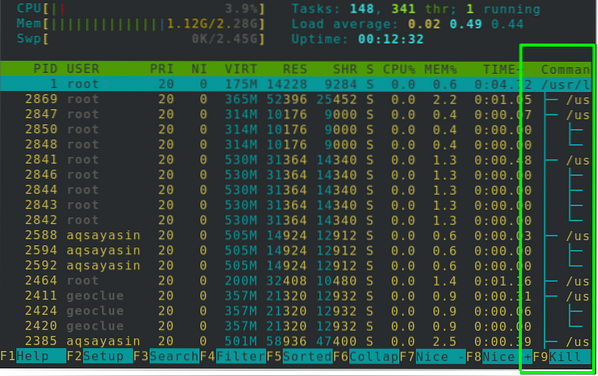
Rajoita prosesseja tietyille PID: lle
Voit myös näyttää joidenkin tiettyjen PID-tunnusten prosessit hyvin yksinkertaisilla komennoilla. Tässä komennossa sinun on vain mainittava tietyn käyttäjän PID käyttäjänimen sijasta, kuten seuraavassa esitetään:
$ htop -p PIDTässä PID on järjestelmän määrittämä henkilötunnus. Esimerkiksi:
$ htop -p 3053Voit myös rajoittaa useamman kuin yhden PID: n prosesseja seuraavasti:
$ htop -p PID1, PID2
Päätelmä:
Tässä oppaassa olemme tutkineet, miten Htop asennetaan ja miten sitä käytetään Centos 8: ssa. Olemme nähneet, kuinka käynnistetään epel-arkisto, asennetaan Htop-paketti, käynnistetään Htop Centos 8: ssa, näytetään tiettyjä käyttäjän toimintoja, korjataan yksivärinen värimalli, puun esitys ja rajoitetaan prosesseja asiaankuuluvien PID-tunnusten kohdalla.
Uskon, että tämä opas auttaa sinua ymmärtämään nopeasti Centos 8: n HTOP-tilauksen.
 Phenquestions
Phenquestions


